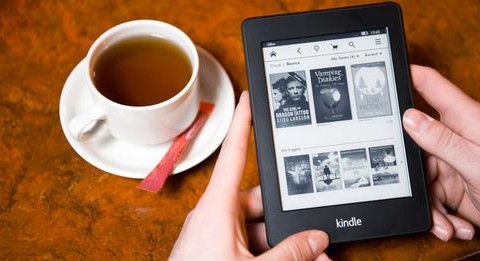今秋登場予定のWindows 11 Ver.22H2(以下、22H2)は、Windows 11最初のメジャーバージョンアップとなる。目玉になりそうな機能として、当初はタブレットモードがあったのだが、フィードバックの結果、再検討されることになり、今回は入らないことになった。
それでもタブレットモードを搭載する予定だった関係で、多くの機能がタブレット向けに改良された。それが前回解説したスナップレイアウトやジェスチャー機能というわけだ(「Windows 11の大型アップデート「Ver.22H2」ではこんな改良点がある【タスクバーとスナップレイアウト】」)。さて今回は、エクスプローラーやタスクバーの新機能を解説する。
OneDriveの統合が進むなど、進化したエクスプローラー
クイックアクセスから「ホーム」へ
まず、エクスプローラーについて。Windows 11の初版であるVer.21H2(以下、初版)では、若干のデザイン変更はあったが、基本的にはWindows 10を引き継ぐものだった。なのに、画像を含むフォルダーアイコンにサムネイルが入らないなど、逆に後退した部分も見られた。しかし22H2では、フォルダ内のアイコンなどが一部見えるデザインに変更になっている。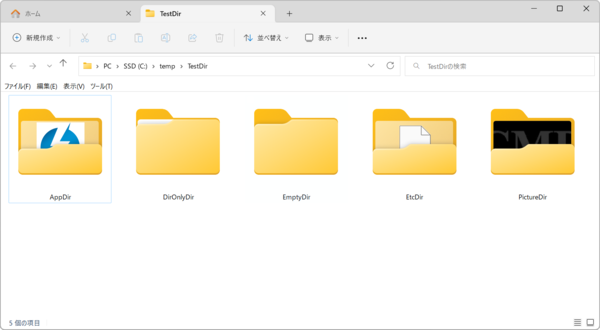
22H2でようやくフォルダーのアイコンは中身に応じた表示となった。フォルダー内にアイコンを持つファイルがあれば、そのうち1つが表示される。左端(AppDir)は、アプリケーションのアイコンを表示している。その右隣はファイルを含まずサブフォルダーのみの場合(右上の切り欠きの白い部分に注意)。Windows 11の初版では、空のフォルダー以外はすべてこのアイコンだった。その隣は、空のフォルダーである(左のフォルダーとの違いに注意)。右から2つ目は、アイコンを持たないファイルが含まれる場合。右端は画像ファイルの場合だ
初版では、空のフォルダーとそうでないフォルダーは、フォルダー左上の切れ目から白い部分が見えているかどうかで区別できた。22H2のエクスプローラーではファイルがある場合、そのアイコンや画像イメージをフォルダーの上半分で表現する。なお、サブフォルダーしか含まない場合には初版と同じ表示になる。このあたり、長年エクスプローラーがそうしてきたので、最初からそうしてほしかったところだろう。
22H2ではまず、エクスプローラーの起動ページが変わる。これまで「クイックアクセス」という名称だったが、名前が「ホーム」となる。
エクスプローラーの「ホーム」は、初版の「クイックアクセス」を改良したもの。フォルダーを表示する「クイックアクセス」、ユーザーが任意のファイルを登録できる「お気に入り」、「最近使用した項目」の3グループが表示される。また、OneDriveの可用性アイコンが表示されているところにも注意されたい
表示される内容は大きく3つ。1つは、従来と同じくユーザーが登録したフォルダーなどの「クイックアクセス」、2つめは「お気に入り」、3つめが「最近使用した項目」だ。
初版の「フォルダー」が「クイックアクセス」と名称を変え、新規に「お気に入り」が追加されている。「お気に入り」は、ファイルを登録するところだ。これまで、エクスプローラーの起動ページは、登録したフォルダーか、最近使った項目に表示されるファイルを選択するしかなかったが、ようやく、ユーザーか指定したファイルを表示できるようになる。このため、特定のファイルを毎日利用するといった場合には、エクスプローラーを開くだけで作業を開始できるわけだ。
このホームでは、OneDrive上のファイルやフォルダーを扱うことができ、可用性を示すアイコンを表示できる。しかし、22H2ではエクスプローラー全体でOneDriveの扱いが向上している。これまでは、ファイルウィンドウに可用性アイコンがつく特殊なフォルダーという扱いだったが、エクスプローラー自体がOneDriveやそのファイル、フォルダーを認識して動作できるようになった。
たとえば、ホームからのファイル検索機能などでも、OneDrive上のファイルが検索対象となる。また、OneDriveの同期フォルダーを開けば、ツールバー右端にOneDriveアイコンが表示され、OneDriveの容量などを見ることが可能になる。
OneDrive同期フォルダーを開いたとき、ツールバーの右端にOneDriveアイコンが表示され、クリックすると容量やエラー状態などが表示される
もう1つ、22H2のエクスプローラーには、「タブ表示」が導入される予定だ。ただしこの機能、現時点でもすべてのプレビューで公開されているわけではないため、今後のフィードバックによっては、取り下げられる可能性がある。筆者宅でも、同じWindows Insider Previewで、同じチャンネルなのにタブ表示が可能なマシンとそうでないものがあった。タブ表示は、フォルダーを開くときなどにウィンドウではなくタブで開くもの。これにより、デスクトップがエクスプローラーのウィンドウで一杯という事態を防ぐことが可能だ。
フォルダーのコンテキストメニューには、「開く」(同じタブで開く)、「新しいタブで開く」、「新しいウィンドウで開く」という3つの選択肢が表示される。
タブ表示が可能になったため、右クリックメニューでは「開く」「新しいタブで開く」「新しいウィンドウで開く」の3つの選択肢がコンテキストメニューに表示されるようになった
ただし、エクスプローラーの設定で「フォルダーを開くたびに新しいウィンドウを作る」を有効にすると、フォルダーを開くと必ず別ウィンドウになる。また、エクスプローラーのタブはいまのところウィンドウ間で動かすことはできず、同じウィンドウ内での並べ替えしかできないようだ。
細かな点だが、エクスプローラーでシフトキーを押しながら右クリックをすると、最初から「その他のオプションを表示」と同じメニュー(Windows 10までの右クリックメニュー)が表示されるようになった。なお、22H2でも、デスクトップはまだエクスプローラーが表示しているため、デスクトップでの挙動も同じである。
もっとも、右クリックメニューは、シフトキーを押すと「拡張メニュー項目」を表示するようになっていた。たとえば、Windows 10までは「パスのコピー」などはシフトキーを押しながら右クリックしないと表示されなかった。22H2ではこの仕組みを変更して、シフトキーで旧来のメニューを表示できるようだ。
また、初版までは設定で、起動ページを「クイックアクセス」また「PC」のどちらかの選択だったが、22H2では、OneDriveを起動ページに指定することもできるようになった。
エクスプローラーの起動ページは、「ホーム」と「PC」に加えて、OneDriveのルートフォルダーを開くことも指定可能になった
Windows 11では、リボンがツールバーになったが、「ホーム」ではここに「フィルター」が追加されている。これは、ファイルの種類を選択するもの。現在のところ6種から選択することしかできないが、お気に入りや最近使用した項目に多数のファイルが表示される場合には、選択が少しラクになるだろう。
タスクマネージャーが大きく刷新 モダンなスタイルに
タスクマネージャーは、Windows 10でも細かい改良が続いた。Windows 10では主に表示内容の更新が行われたが、22H2では、ようやくウィンドウ全体が改良され、設定などと同じく、左側にタブが配置される「モダン」なウィンドウスタイルになった。
タスクマネージャーは、GUIが一新して左側にタブが並ぶ「モダン」なデザインとなった。ただし、表示できる項目は従来と同じ
表示される項目は同じだが、「パフォーマンス」は、グラフの更新タイミングを3段階に設定でき、更新を停止することも可能になった。これらは、新しくできた「設定」で変更が可能だ。
新しいタスクマネージャーは、独立した設定ページが新設された。「リアルタイムアップデートスピード」で、パフォーマンスのグラフの更新速度を3段階で指定できるほか、更新を停止させることも可能になった
このほか、いくつかのアプリケーションが追加、名称の変更、改良がなされた。
まず、「Family」と「Clipchamp」の2つが標準アプリとして追加されている。Familyは、Windows 10からあった「家族アカウント」と、Outlook.com側のfamily Safetyサービスをアプリとして一体化したもの。家族のアカウントをファミリーとして登録し、スマートフォンにFamily Safetyアプリを入れることで、FamilyアプリからPCの利用制限や家族の位置情報、家族内カレンダーや共有OneNotesなどを利用できるようになる。子供が小さいうちは使い道もあるかもしれない。
Familyアプリは、従来のファミリー機能とスマートフォンアプリを併用するFamily Saftyなどをまとめて家族用アプリとしたもの。子供用のコンテンツフィルターや支出(Microsoftアカウント)の管理などもここから可能
Windowsには、ビデオエディター(Photoの組み込み機能)があるが、Clipchampは独立した動画エディターだ。あらかじめ用意されたテンプレートを元にビデオ編集ができる。ざっと見た感じ、テキストを発声してナレーションを付ける機能などがあり、いわゆるYouTubeに投稿するビデオを作るようなものなのだろう。アプリ内からストック動画や静止画、テンプレートを入手可能だが、一部有料のものも含まれるようだ。
独立アプリの動画エディターClipchamp。テンプレートを使って動画作成が可能。ナレーター音声でナレーションを付ける機能もある
名称の変更としては、まず、Windows Media Playerが「Windows Media Player Legacy」になった。Windows 10の「Groove Music」がWindows 11で「Media Player」になり、そろそろ存在が邪魔になったからだと思われる。また、Windows Terminalはスタートメニューでは、単なるTerminalになった。ただし、アプリの概要では、自分自身を「Windows Terminal」と表記しているので、おそらくスタートメニューにおいてだけなのであろう。
あとは、細かい機能や直接見ることができない機能などになる。次回はこれらをまとめて、Windows 11 Ver.22H2の機能紹介の最後とする予定だ。